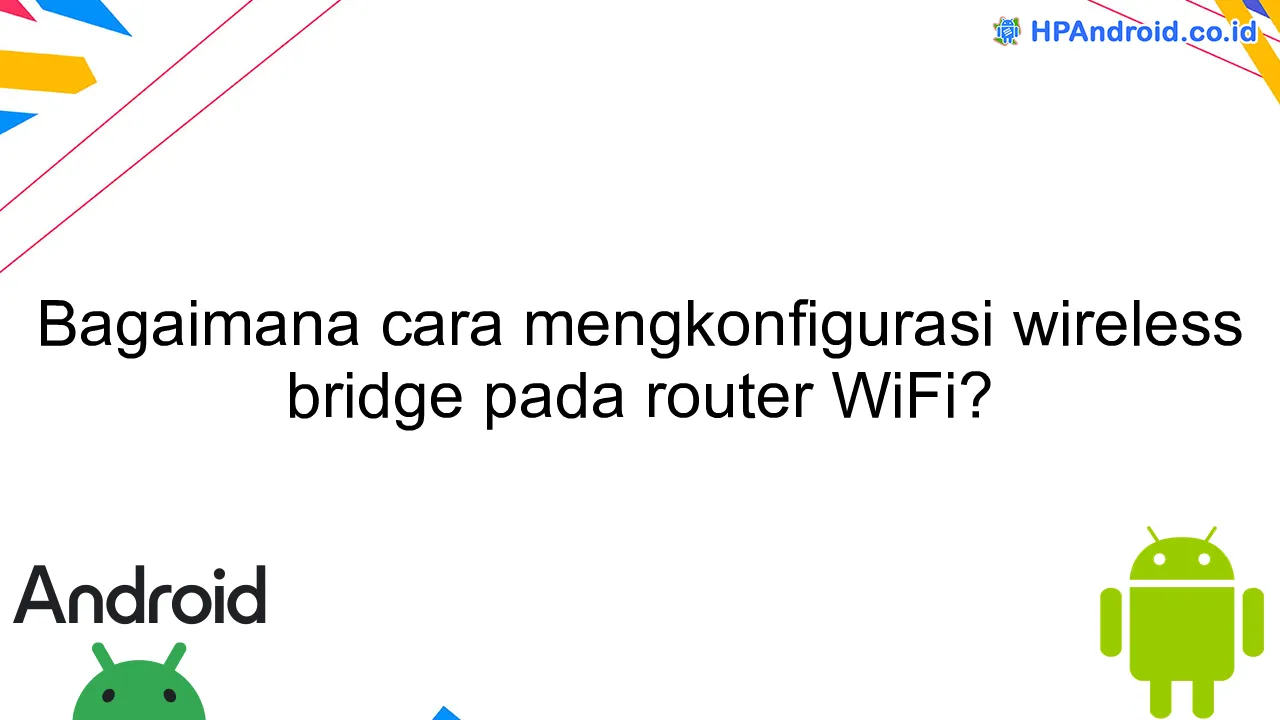Apakah Anda ingin tahu bagaimana cara mengkonfigurasi wireless bridge pada router WiFi? Dalam artikel ini, kami akan memberikan panduan langkah demi langkah yang jelas dan mudah diikuti untuk melakukan konfigurasi wireless bridge pada router WiFi Anda. Anda akan dapat menambahkan jaringan nirkabel tambahan di rumah atau kantor Anda dengan cepat dan efisien. Mari kita mulai!
Langkah-langkah Konfigurasi Wireless Bridge pada Router WiFi
Wireless bridge merupakan fitur yang memungkinkan kita untuk menghubungkan dua atau lebih router WiFi sehingga dapat membentuk jaringan yang lebih luas. Konfigurasi wireless bridge pada router WiFi dapat dilakukan dengan mengikuti langkah-langkah berikut:
- Pastikan kedua router yang akan dihubungkan memiliki fitur wireless bridge. Hal ini dapat dilakukan dengan memeriksa manual pengguna atau menu pengaturan pada masing-masing router.
- Sambungkan salah satu router ke perangkat yang ingin terhubung ke jaringan WiFi. Gunakan kabel Ethernet untuk menghubungkan router ini ke komputer atau perangkat lainnya.
- Buka browser web dan masukkan IP address router ke dalam kolom alamat. Biasanya alamat IP router ditampilkan pada pengaturan router atau pada manual pengguna.
- Masukkan username dan password yang sesuai untuk masuk ke panel pengaturan router.
- Temukan menu “Wireless Bridge” atau “Mode Bridge” pada panel pengaturan router. Pilih opsi ini untuk mengaktifkan mode bridge.
- Cari jaringan WiFi yang ingin dihubungkan dan masukkan informasi jaringan WiFi tersebut, seperti SSID dan password.
- Simpan pengaturan yang telah dilakukan dan biarkan router melakukan proses konfigurasi ulang. Proses ini dapat memakan waktu beberapa menit.
- Setelah selesai, cabut kabel Ethernet yang menghubungkan router dengan komputer atau perangkat lainnya. Router sekarang telah terhubung ke jaringan WiFi secara nirkabel.
Dengan mengikuti langkah-langkah di atas, Anda dapat mengkonfigurasi wireless bridge pada router WiFi dengan mudah. Pastikan untuk menyimpan pengaturan yang telah dilakukan dan lakukan tes koneksi untuk memastikan bahwa jaringan wireless bridge berfungsi sebagaimana mestinya.
Pembahasan Konfigurasi Wireless Bridge yang Tepat pada Router WiFi
Wireless bridge adalah fitur pada router WiFi yang memungkinkan pengguna untuk menghubungkan dua atau lebih jaringan secara nirkabel. Konfigurasi wireless bridge pada router WiFi ini berguna untuk memperluas jangkauan sinyal WiFi serta meningkatkan kualitas koneksi.
Langkah-langkah untuk mengkonfigurasi wireless bridge pada router WiFi adalah sebagai berikut:
- Pastikan router WiFi sudah terhubung dengan internet dan berfungsi dengan baik.
- Masuk ke antarmuka pengaturan router dengan mengakses alamat IP default yang tertera di manual router.
- Cari opsi konfigurasi wireless bridge di pengaturan router dan aktifkan fitur tersebut.
- Pilih jaringan yang akan dijadikan sebagai sumber atau jaringan utama untuk wireless bridge.
- Tentukan nama jaringan (SSID) dan sandi (password) yang sama dengan jaringan utama pada router.
- Tentukan parameter jaringan seperti mode, kanal, kekuatan sinyal, dan keamanan yang sesuai dengan jaringan utama.
- Simpan pengaturan yang telah dilakukan dan tunggu router merestart.
Dengan mengikuti langkah-langkah di atas, Anda dapat berhasil mengkonfigurasi wireless bridge pada router WiFi Anda. Dengan adanya wireless bridge, Anda dapat dengan mudah menghubungkan jaringan yang berbeda dengan kualitas koneksi yang baik.
Kesimpulan
Dalam artikel ini, kita telah mempelajari cara mengkonfigurasi wireless bridge pada router WiFi. Dengan mengikuti langkah-langkah yang tepat, pengguna dapat dengan mudah menghubungkan dua router WiFi untuk memperluas jangkauan sinyal tanpa menggunakan kabel tambahan. Pengaturan ini memungkinkan pengguna untuk menikmati konektivitas yang lebih baik di seluruh area rumah atau kantor mereka. Dengan menggunakan fitur wireless bridge, pengguna dapat mengoptimalkan penggunaan jaringan WiFi mereka dengan mudah dan efisien.